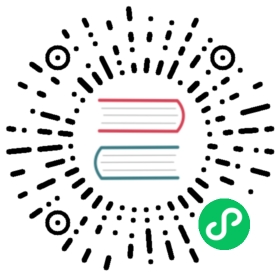臂上的Windows 10
如果您的应用与 Electron 6.0.8 或更高版本运行,您现在可以在Arm 上构建Windows10。 这大大提高了性能,但需要重新编译应用中使用的任何原生模块。 它还可能需要小修理你的构建和包装脚本。
运行基本应用
如果您的应用没有使用任何本地模块,那么创建您的应用的Arm 版本就非常容易。
- 请确保您的应用的
node_modules目录是空的。 - 使用 命令提示, 运行
设置 npm_config_arch=arm64之前运行npm 安装/yarn 安装一切照旧。 - 如果您安装了 Electron 作为开发依赖项, npm 将下载和解包arm64 版本。 然后您可以将您的应用作为正常的软件包并进行分发。
A. 一般性考虑
建筑特定代码
如果包含大量适合Windows的代码… 否则逻辑可以在x64或x86建筑之间选择。
if (process.arch === 'x64') {// Do 64-bit thing...如果你想要的话,你就会知道这个问题。// 做32位的事情...}
如果你想要瞄准arm64,那么这种逻辑通常会选择错误的架构, 如此仔细地检查您的应用程序并为这样的条件生成脚本。 在自定义构建和包装脚本中,您应该始终检查环境中 npm_config_arch 的值。 而不是依靠目前的程序轮廓。
原生模块
如果您使用本机模块,您必须确保他们编译与 MSVC 编译器的 v142 (在 Visual Studio 2017中提供)。 您还必须检查 native module 提供或引用的 .dll 或 .lib 文件是否可用于 Arm 上的 Windows。
测试您的应用
要测试您的应用,请在运行Windows 10的Arm 设备上使用 Windows (版本1903或更晚)。 请确保您将应用程序复制到目标设备 - Chromium的沙盒在从网络位置加载您的应用程序资产时无法正常工作。
发展的前提条件
Node.js/node-gyp
推荐Node.js v12.9.0或更高版本。 如果更新到新的节点版本是不可取的。 您可以 手动更新npm的node-gyp 的副本 到第5版。 2 或更高版本,包含编译原生军备模块所需的更改。
Visual Studio 2017
需要的 Visual Studio 2017 (任何版本) 来交叉编译本机模块。 您可以通过 Microsoft 的 Visual Studio Dev Essentials程序 下载Visual Studio Community 2017 安装后,您可以通过从 命令提示 运行以下内容来添加特定的武器组件:
vs_installer.exe ^--add Microsoft.VisualStudio.Workload.NativeDesktop ^--add Microsoft.VisualStudio.Component.VC.ATLMFC ^--add Microsoft.VisualStudio.Component.VC.Tools.ARM64--add Microsoft.VisualStudio.Component.VC.MFC.ARM64 ^--inclusdeRecommendation。
创建交叉编译命令提示
在环境中设置 npm_config_arch=arm64 可以创建正确的arm64 bj 文件,但标准 VS 2017 的开发者命令提示 将使用x64链接。 要解决这个问题:
- Duplicate the x64_x86 Cross Tools Command Prompt for VS 2017 shortcut (e.g. by locating it in the start menu, right clicking, selecting Open File Location, copying and pasting) to somewhere convenient.
- 右键单击新快捷键并选择 属性。
- 将 目标 字段改为
vcvarsamd64_arm64.bat结尾处改为vcvarsamd64_x86.bat
如果成功完成,命令提示应在启动时打印类似于此的内容:
************************************************************************ Visual Studio 2017 Developer Command Prompt v15.9.15** Copyright (c) 2017 Microsoft Corporation**********************************************************************[vcvarsall.bat] Environment initialized for: 'x64_arm64'
If you want to develop your application directly on a Windows on Arm device, substitute vcvarsx86_arm64.bat in Target so that cross-compilation can happen with the device’s x86 emulation.
与正确的 node.lib 链接
默认情况下, node-gyp unpacks Electron的节点头并下载x86 和 x64 版本的 节点头. ib 到 %APPDATA%\. \local\node-gyp\Cache, 但它没有下载arm64版本(此修复正在开发中。 要解决这个问题:
- Download the arm64
node.libfrom https://electronjs.org/headers/v6.0.9/win-arm64/node.lib - 移动到
%APPDATA%\..\Local\node-gyp\Cache\6.0.9\arm64\node.lib
为您正在使用的版本替换 6.0.9
交叉编译本地模块
完成上述所有后,打开您的交叉编译命令提示符并运行 设置 npm_config_arch=arm64。 然后使用 npm 安装 来构建您的项目正常。 如同交叉编纂的x86单元, 您可能需要删除 node_modules 来强制重新编译原生模块,如果它们以前是为另一个架构编译的。
调试本机模块
调试本地模块可以通过 Visual Studio 2017 (运行于您的开发机器)和相应的 Visual Studio 远程调试器 运行在目标设备上。 要调试:
- 在目标设备上通过命令提示符启动
.exe应用(传递--inspect-brk参数可以在加载任何 native modules 之前暂停应用)。 - 在你的开发机器上启动 Visual Studio 2017
- 通过选择 调试 > 访问并输入设备的 IP 地址和 Visual Studio 远程调试器工具显示的端口号,连接到目标设备。
- 点击 刷新 并选择 相应的 Electron 进程以附加。
- 您可能需要确保在您的应用中本地模块的任何符号都正确加载。 要配置此内容,请进入 Visual Studio 2017Debug > Options…,and add the folders containing your
.pdbsymbols under Debugging > Symbols. - 一旦附加,设置任何相应的断点,并使用 Chrome 的 远程工具来恢复 JavaScript 执行节点。
正在获取额外帮助
如果您遇到此文档的问题,或者您的应用在编译后使用 x86 而不是arm64, 请 在标题中使用”Windowson Arm”填写一个问题。